När du startar Safari kan du välja vilken sida du vill visa när du öppnar webbläsaren. Till exempel, om du vanligtvis börjar surfa med en Google-sökning, ställer du in Googles startsida som standard. Om det första du gör när du går online är att kontrollera din e-post, ber Safari att gå till din leverantörs webbplats ..
Här är en titt på hur du ställer in din föredragna hemsida i Safari på skrivbordet eller i en iOS-mobil enhet.
Informationen i den här artikeln gäller Mac-datorer som kör macOS Catalina (10.15) via OS X El Capitan (10.11), samt iPhones som kör iOS 13 till iOS 11.
Så här ställer du in hemsidan i Safari på en Mac
Det finns flera alternativ när du ställer in din Safari-hemsida på en Mac.
-
Öppen safari på din Mac.
-
Välja safari från menyraden och välj preferenser från rullgardinsmenyn.
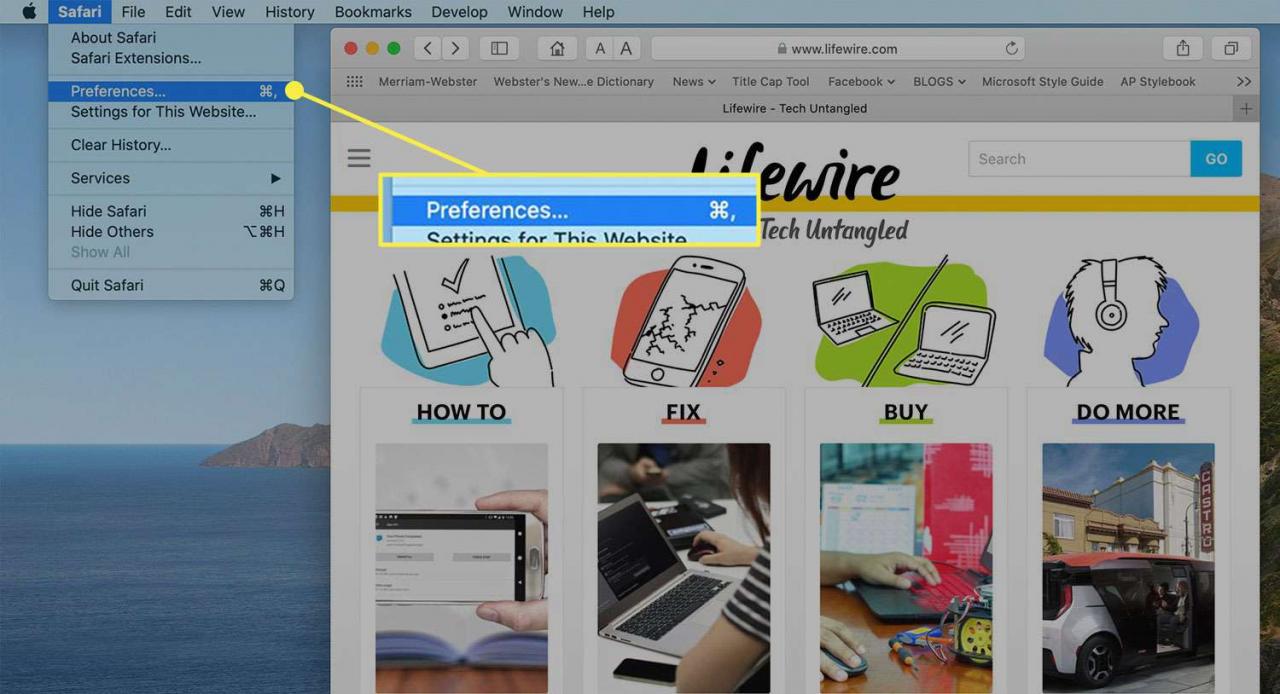
-
Välj Allmänt på inställningsskärmen.
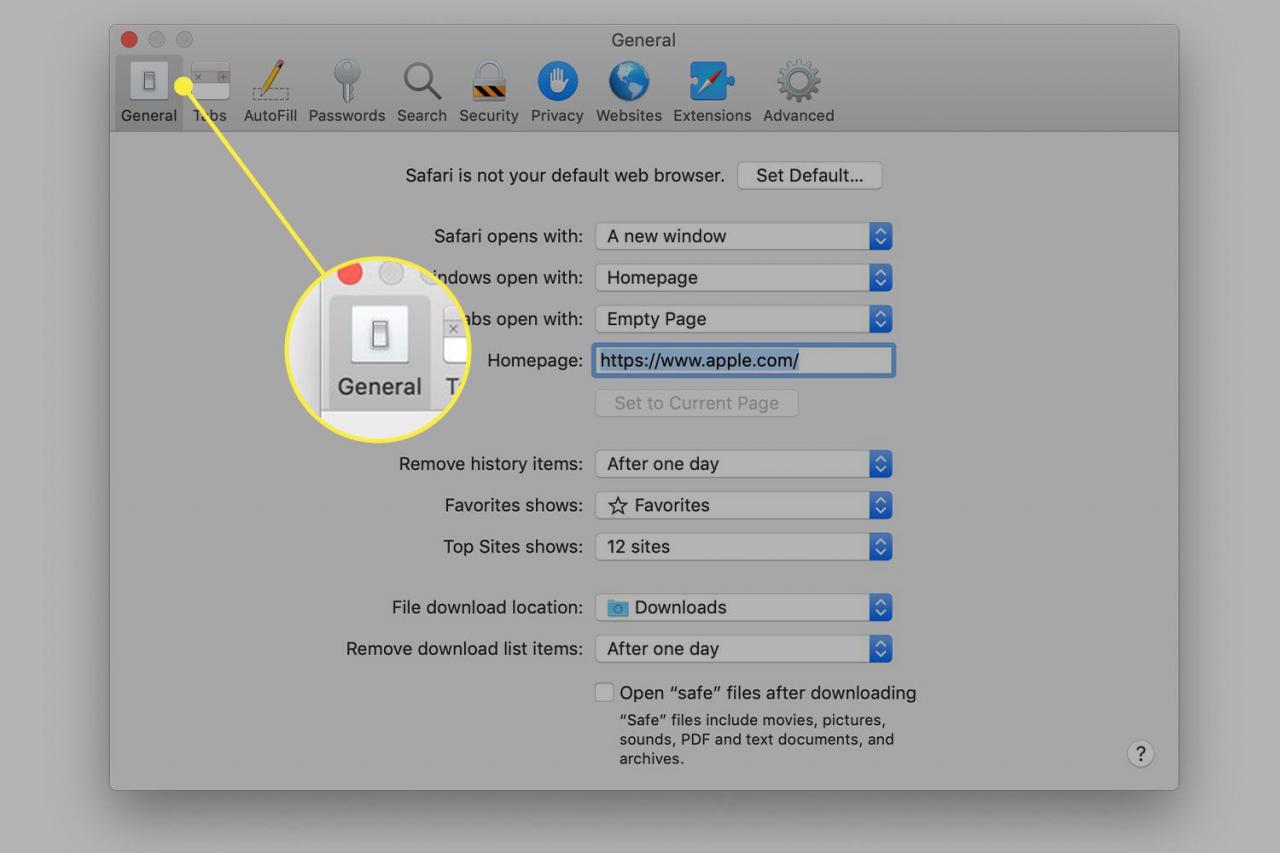
-
Bredvid Hemsida, Typ webbadressen du vill ställa in som Safari-hemsida.
Klicka Ställ in på aktuell sida för att välja den sida du befinner dig på.
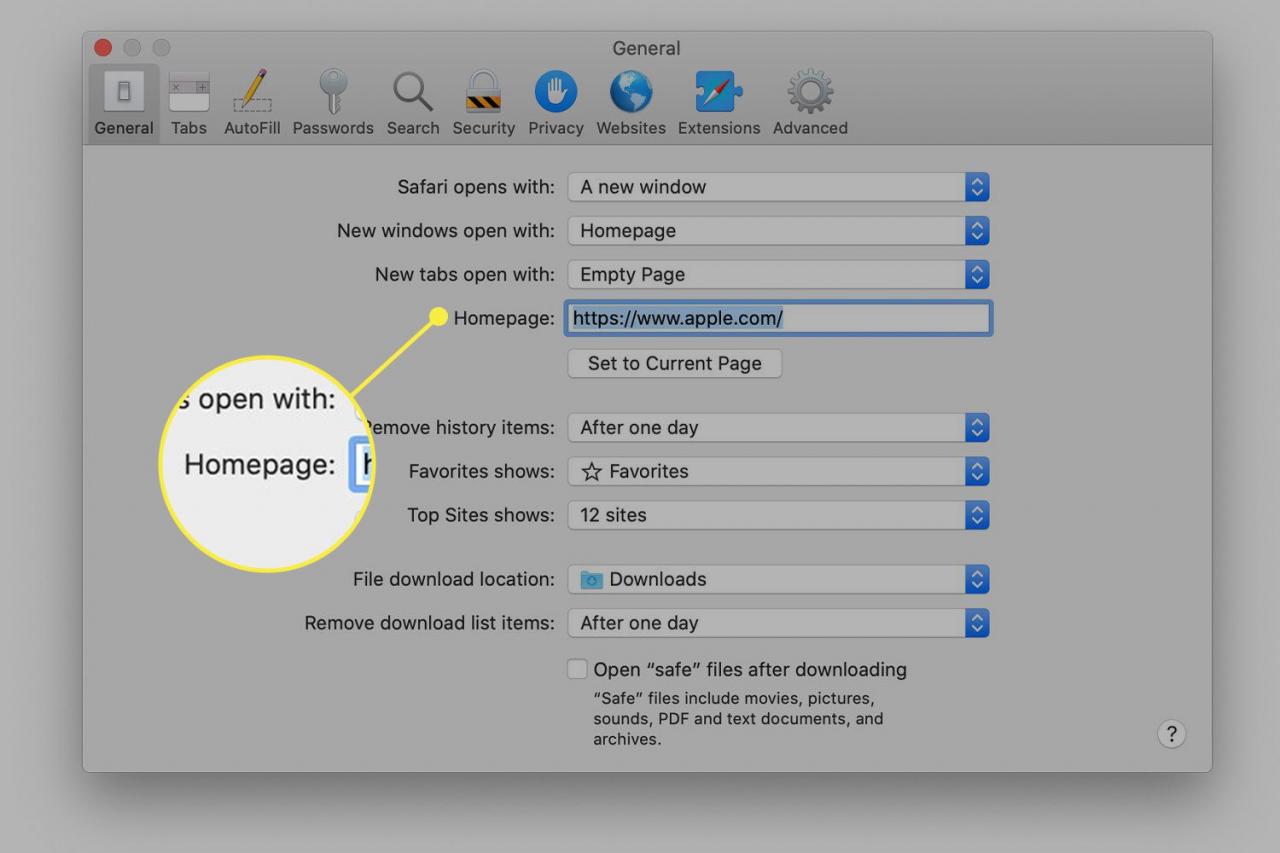
'
-
Stäng fönstret Allmänna inställningar för att spara dina ändringar.
Ställ in Safari-hemsidan på en iPhone
Du kan inte ställa in en hemsida på en iPhone eller annan iOS-enhet på samma sätt som du kan med Safari på skrivbordet. Du kan dock lägga till en webbsidellänk till enhetens startskärm och öppna den för att gå direkt till den sidan.
-
Tryck på safari på iPhone-startskärmen för att öppna webbläsaren.
-
Öppna webbsidan du vill använda som en Safari-genväg.
-
Tryck Dela (kvadrat med en pil) längst ner på webbsidan för att visa delningsalternativen.
-
Bläddra uppåt på delningsskärmen för att se fler alternativ.
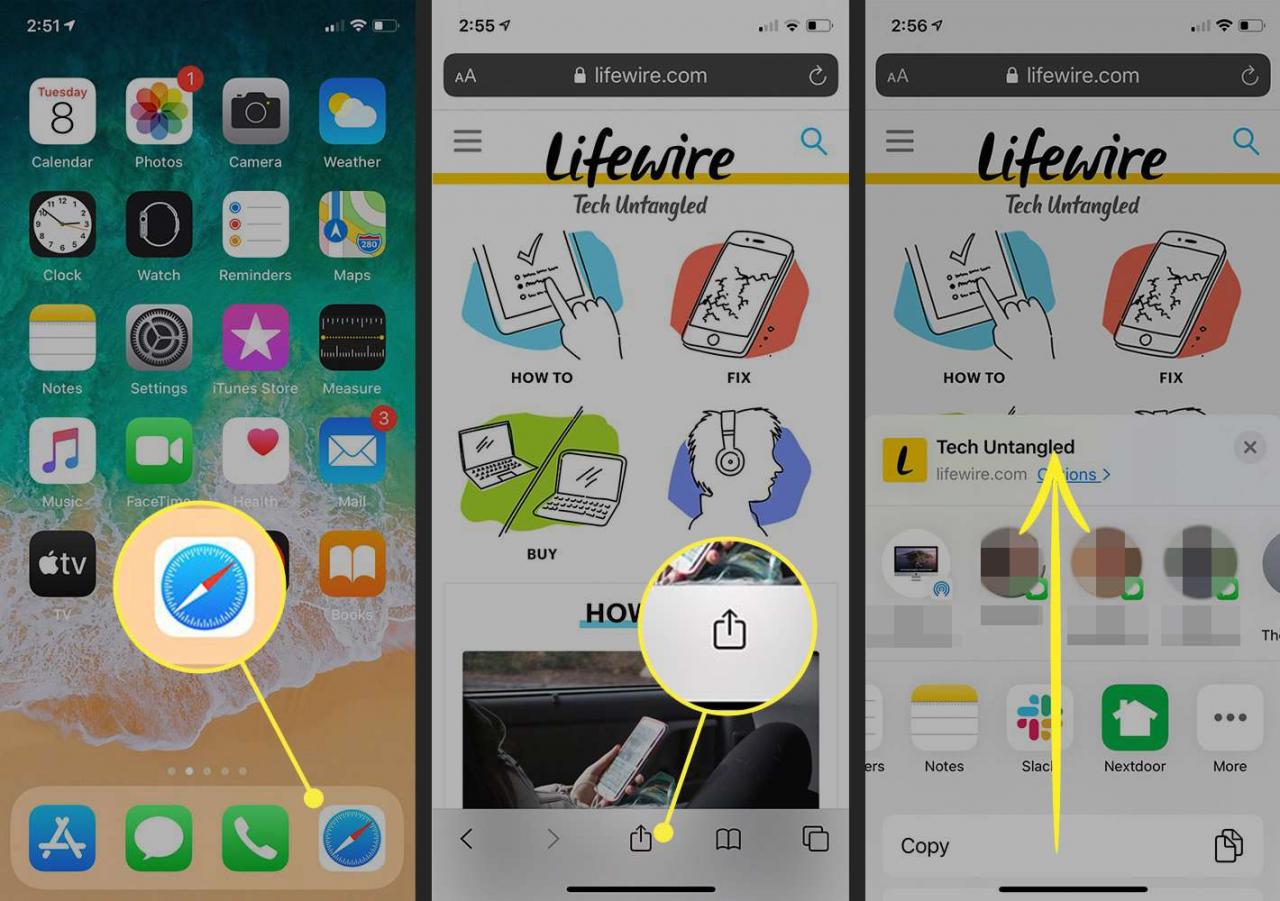
-
Tryck Lägg till på hemskärmen.
-
Acceptera det föreslagna namnet eller ändra det och tryck på Lägg till för att skapa genvägen.
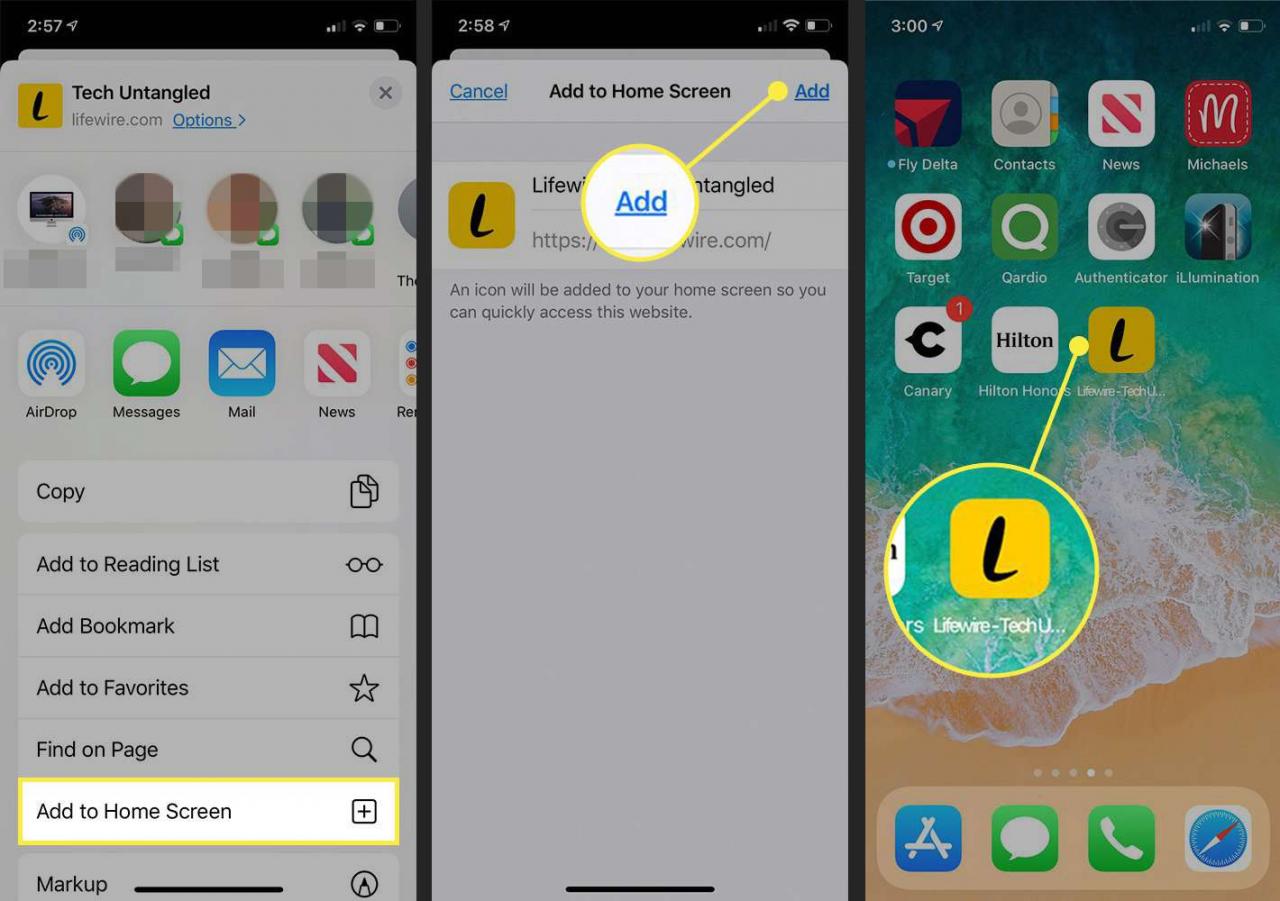
-
Nu kan du trycka på genvägen istället för att öppna Safari för att alltid börja på den webbplats du valde.
